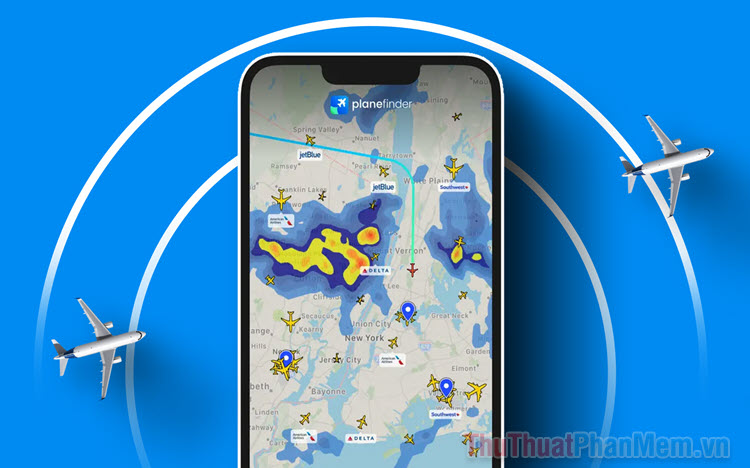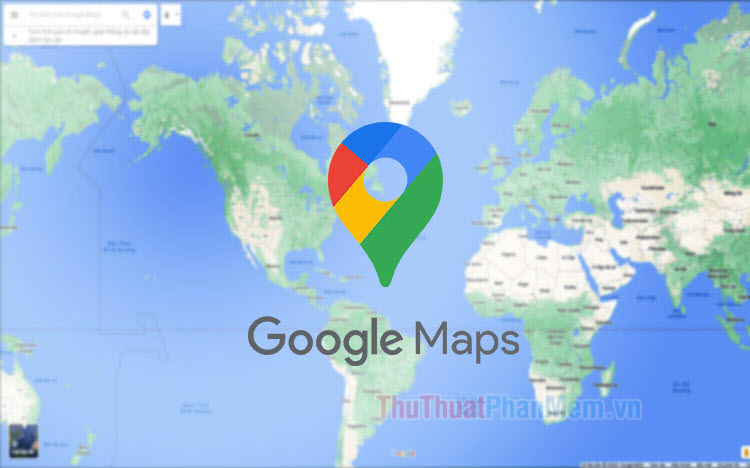Cách test tần số quét màn hình điện thoại nhanh & chính xác
Mục lục nội dung
Kiểm tra tần số quét màn hình điện thoại giúp bạn chọn được những mẫu smartphone phù hợp cho việc chơi game và giải trí. Trong bài viết này, Thủ Thuật Phần Mềm chia sẻ cách test tần số quét màn hình điện thoại nhanh và chính xác nhất.

1. Tần số quét màn hình – Frame Rate là gì?
Tần số quét màn hình hay còn được gọi là Frame Rate chính là số khung hình được màn hình hiển thị ra trong vòng một giây. Hiểu một cách đơn giản, tần số quét màn hình càng cao thì trong một giây màn hình càng hiển thị được nhiều khung hình giúp các chuyển động mượt mà hơn và ngược lại.
Ví dụ:
- Điện thoại có màn hình 60Hz có nghĩa là màn hình hiển thị được 60 khung hình trong một giây.
- Điện thoại có màn hình 120Hz có nghĩa là màn hình hiển thị được 120 khung hình trong một giây.
Trong những năm trước đây, điện thoại được đa số các nhà sản xuất duy trì ở mức 60Hz vì đây là tần số quét phổ biến nhất và dễ sản xuất nhất. Thế nhưng, trong những năm gần đây khi game mobile ngày càng được ưa chuộng, đặc biệt là những tựa game FPS đòi hỏi tốc độ phản ứng nhanh thì các nhà sản xuất điện thoại đã chú trọng hơn vào tần số quét. Những mẫu Smartphone Gaming hiện có tần số quét cao hơn nhiều so với điện thoại phổ thông, tối thiểu là 120Hz và cao nhất có thể lên tới 360Hz.

Cuộc chiến tần số quét màn hình trên điện thoại di động ngày càng thú vị hơn khi các hãng đã đưa thêm công nghệ mới vào màn hình để giúp người dùng có trải nghiệm tốt hơn. Gần đây nhất, Apple đã đưa màn hình tần số quét 120Hz vào bộ đôi điện thoại đầu bảng là iPhone 14 Pro và iPhone 14 Pro Max. Sự nâng cấp của Apple đã nhận được rất nhiều phản hồi tích cực từ phía người dùng và khiến cho các thương hiệu khác cũng phải nâng cấp màn hình nếu không muốn tụt lùi.
Thế nhưng màn hình tần số quét cao trên các thiết bị di động có một nhược điểm chí mạng đó chính là “tốn pin”. Hiểu một cách đơn giản, khi màn hình hoạt động với tần số quét cao thì phần cứng của máy cũng phải hoạt động hết công suất để đáp ứng được tần số quét cao đó. Để giải quyết vấn đề trên, các nhà sản xuất đã tích hợp tính năng tự động điều chỉnh tần số quét trên màn hình điện thoại. Tính năng này sẽ giúp cho điện thoại tự hiểu được nhu cầu của người sử dụng và đưa ra tần số quét phù hợp nhất để cho người dùng sử dụng. Ví dụ: Khi bạn xem Youtube thì hệ thống sẽ sử dụng tần số quét 30Hz cho màn hình để tiết kiệm Pin và khi chơi game thì hệ thống sẽ tự động điều chỉnh lên 120Hz để bạn có trải nghiệm chơi game tốt hơn.
2. Cách test tần số quét màn hình điện thoại
Thông thường, các nhà sản xuất sẽ giới thiệu chi tiết về màn hình điện thoại, tần số quét trong các tờ quảng cáo cũng như thông tin của sản phẩm. Nếu như bạn không biết thông tin tần số quét màn hình đang sử dụng thì bạn đừng lo, bạn có thể kiểm tra trực tiếp trên điện thoại.
2.1 Cách kiểm tra tần số quét màn hình trên điện thoại bằng AIDA64
AIDA64 được biết đến là công cụ kiểm tra thông số thiết bị điện tử chính xác và hiệu quả nhất trên cả máy tính và điện thoại. Sử dụng AIDA64 bạn có thể biết được rằng điện thoại của mình đang hoạt động với màn hình tần số quét bao nhiêu, có đúng với nhà sản xuất không?
Bước 1: Bạn truy cập liên kết để tải AIDA64 về điện thoại.
Bước 2: Sau khi cài đặt thành công, bạn mở AIDA64 và chọn mục Hiển thị (Display) để xem tần số quét trên màn hình điện thoại.
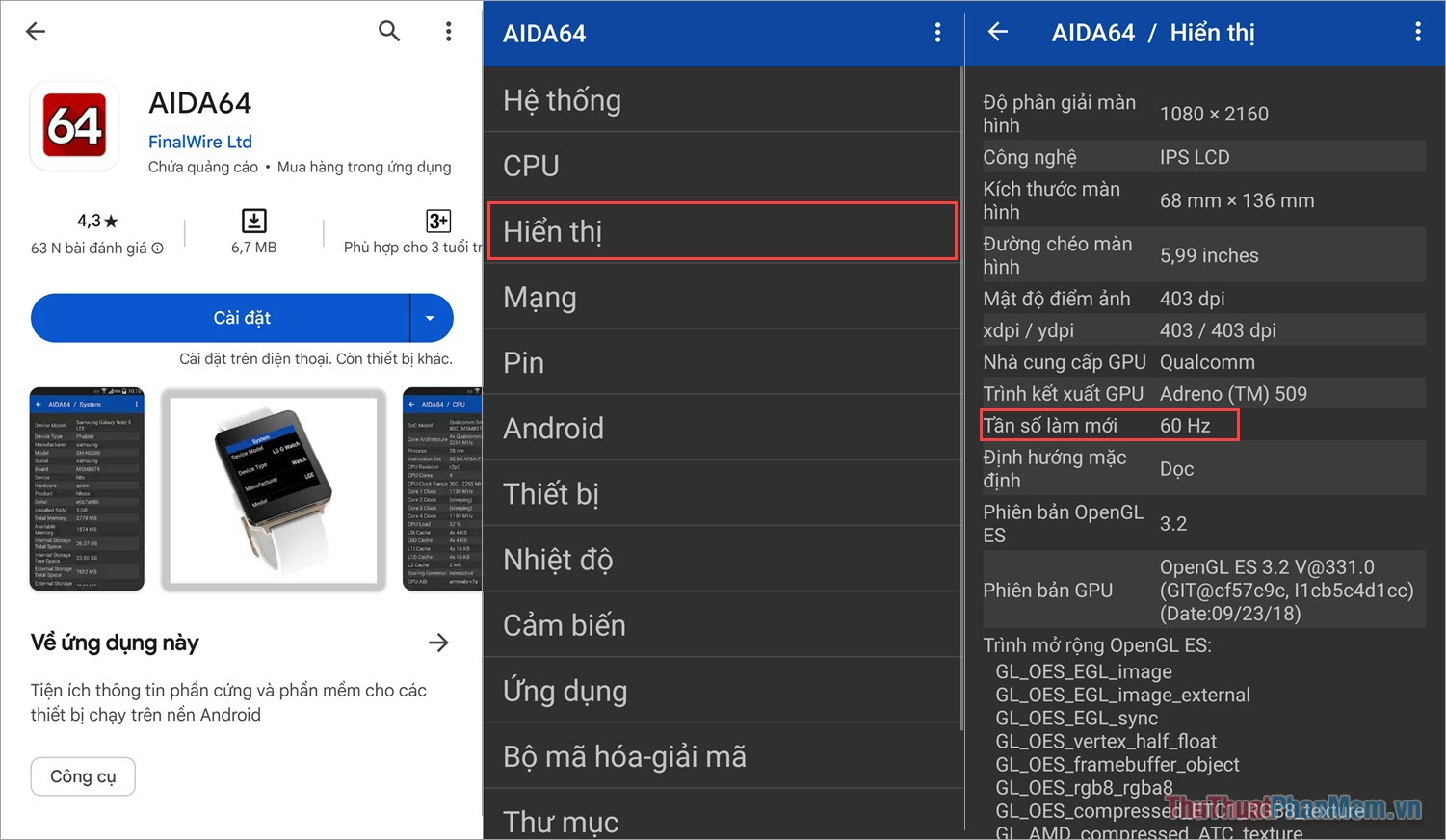
Lưu ý: Tần số quét có nhiều tên gọi khác nhau như: Frame Rate, Frequency Monitor, Tần số làm mới,….
2.2 Cách kiểm tra tần số quét màn hình Online trên điện thoại
TestUFO không còn xa lạ gì với những người sử dụng máy tính vì đây là công cụ test màn hình chính xác nhất và hiệu quả nhất. Trên điện thoại, bạn vẫn có thể sử dụng TestUFO để kiểm tra tần số quét màn hình điện thoại nhanh và chính xác.
Bước 1: Bạn truy cập trang chủ TestUFO và để nguyên màn hình điện thoại trong 5 giây.
Bước 2: Hệ thống sẽ tự động kiểm tra và cung cấp tần số quét màn hình đang sử dụng cho bạn trong mục Frame Rate.

Trong bài viết này, Thủ Thuật Phần Mềm đã chia sẻ đến bạn cách test tần số quét màn hình điện thoại nhanh và chuẩn xác nhất. Chúc bạn một ngày vui vẻ!